Eclipse - XML-Datei erstellen
Öffnen des Assistenten für neue XML-Dateien
Mit dem Assistenten für neue XML-Dateien können Sie eine XML-Datei erstellen. So rufen Sie diesen Assistenten auf:
Klicken Sie auf das Menü Datei und wählen Sie Neu → Andere oder
Klicken Sie auf das neue Dropdown-Feld (
), wählen Sie andere oder
Drücken Sie Strg + N.
Sobald das Dialogfeld Assistenten auswählen angezeigt wird -
Geben Sie im Filtertextfeld xml ein. Darin sollten nur die Assistenten angezeigt werden, die sich auf xml beziehen.
Erweitern Sie die Kategorie XML und wählen Sie XML-Datei.

Klicken Sie auf Weiter, um den Assistenten für neue XML-Dateien aufzurufen.
Hinweis
Wenn die XML-Perspektive geöffnet ist, kann der Assistent für neues XML aufgerufen werden durch -
Klicken Sie auf das Menü Datei und wählen Sie Neu → XML-Datei oder.
Klicken Sie in der Symbolleiste auf die Schaltfläche XML-Datei (
).
Verwenden des Assistenten für neue XML-Dateien
Sobald der Assistent für neue XML-Dateien angezeigt wird -
- Geben Sie den übergeordneten Ordner ein oder wählen Sie ihn aus.
- Geben Sie den Namen der XML-Datei ein.
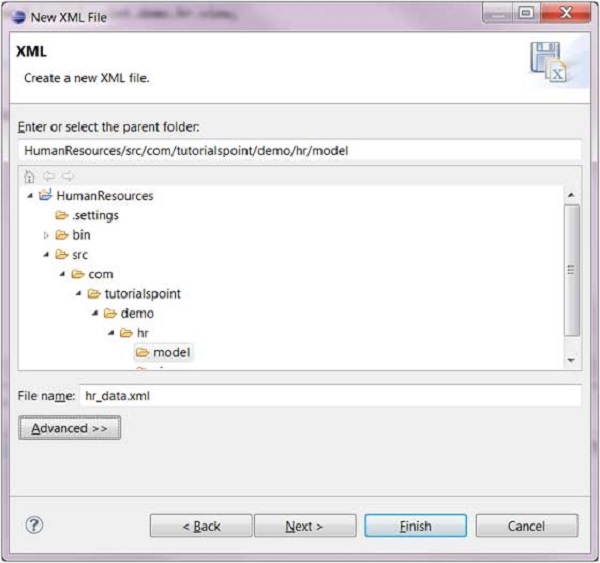
Klick auf das Next Klicken Sie auf die Schaltfläche, um die XML-Datei auf DTD, XML-Schema oder XML-Vorlage zu stützen Finish.
Anzeigen der neu erstellten XML-Datei
Die neu erstellte XML-Datei sollte in der Paket-Explorer-Ansicht angezeigt werden, und eine XML-Editor-Instanz, mit der Sie die neu erstellte XML-Datei ändern können, sollte im Editorbereich angezeigt werden.
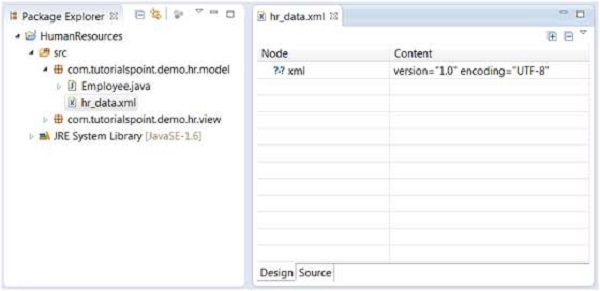
Mit dem XML-Editor können Sie eine XML-Datei entweder in der Entwurfsansicht oder in der Quellansicht bearbeiten.